ラベルプリンター対応 2023/10〜
Google chrome等のWebブラウザのセキュリティが強固になっていくのに伴い、
旧式の通信方式が不適格になりつつあります。
そこで、スター精密さんのmcLabel3という新しいプリンターの通信方式をTaktoryは採用しました。
詳しい仕様は下記をご確認ください。

シリーズ名:mC-Labe3
型番:MCL32CI / MCL32CBI
https://star-m.jp/products/s_print/mc-label3/index.html
価格帯も従来よりお求めやすくなっており、WiFi対応も可能です。
WiFiユニット:MCW10 WHT C03

※従来と違い、ラベルプリンターを操作するPCの指定はございません。こちらでログインIDを制限することもできます。
また、iPhone/Androidアプリでプリンターの設定が簡単になりました。
iPhoneアプリで接続後の設定について
アプリ導入後、プリンターにつながると、接続先プリンターにプリンターが表示されます。
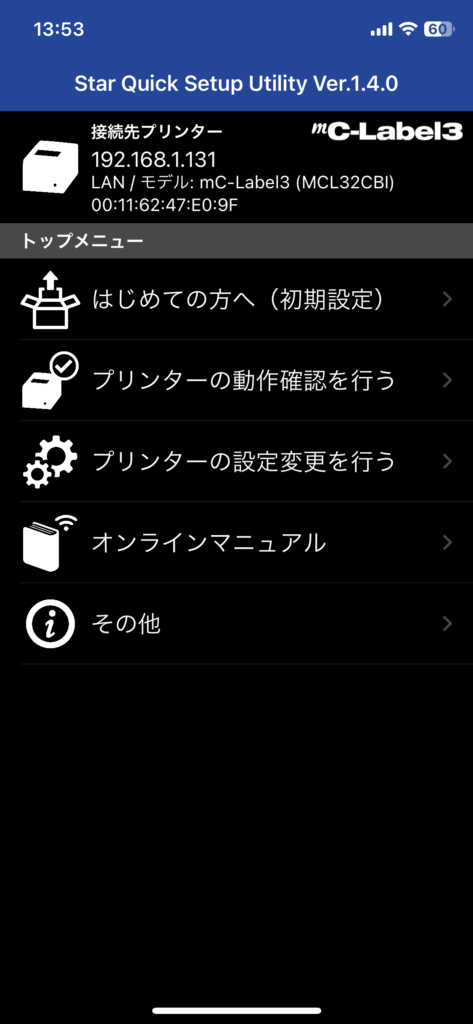
シール幅を変更する場合
・プリンターの設定変更を行う → 詳細設定
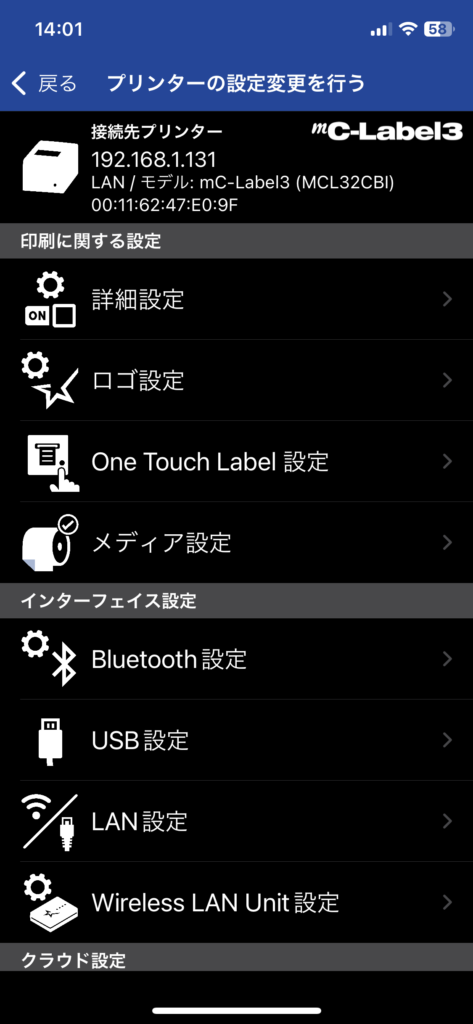
・印刷幅を58mm/パーシャルカットに設定しました。
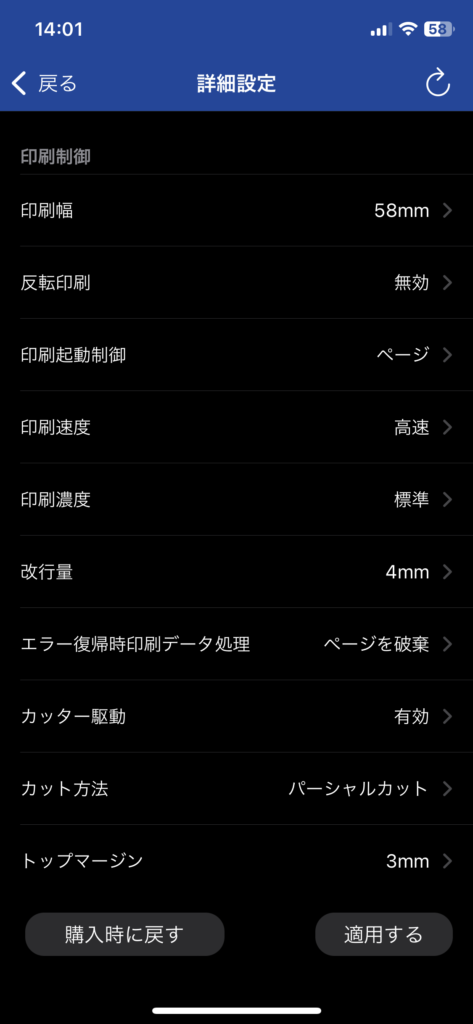
テスト印刷する場合
プリンターの動作確認を行う→プリンターテスト印字
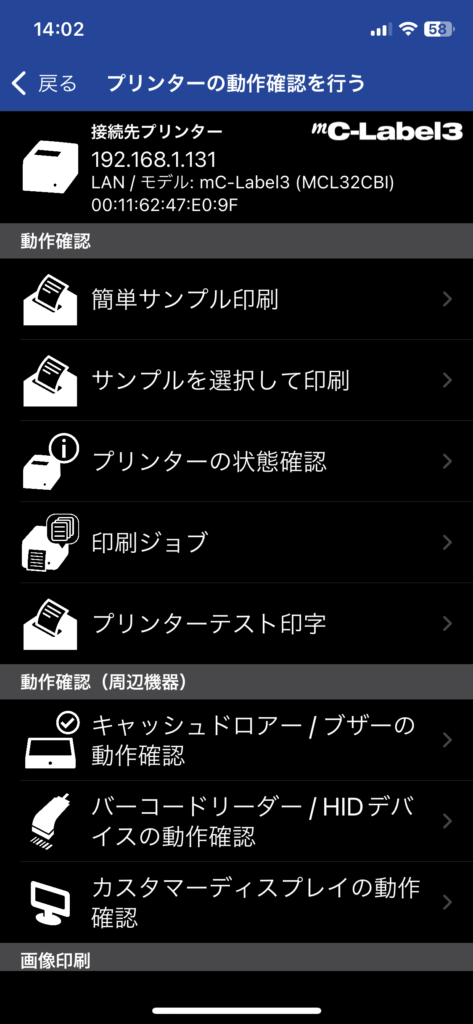
ラベルプリンターの設定画面について
使用するのは、Change PasswordとCloudPRINTの2メニューです。
Change Passwordにてパスワードを変更してください。
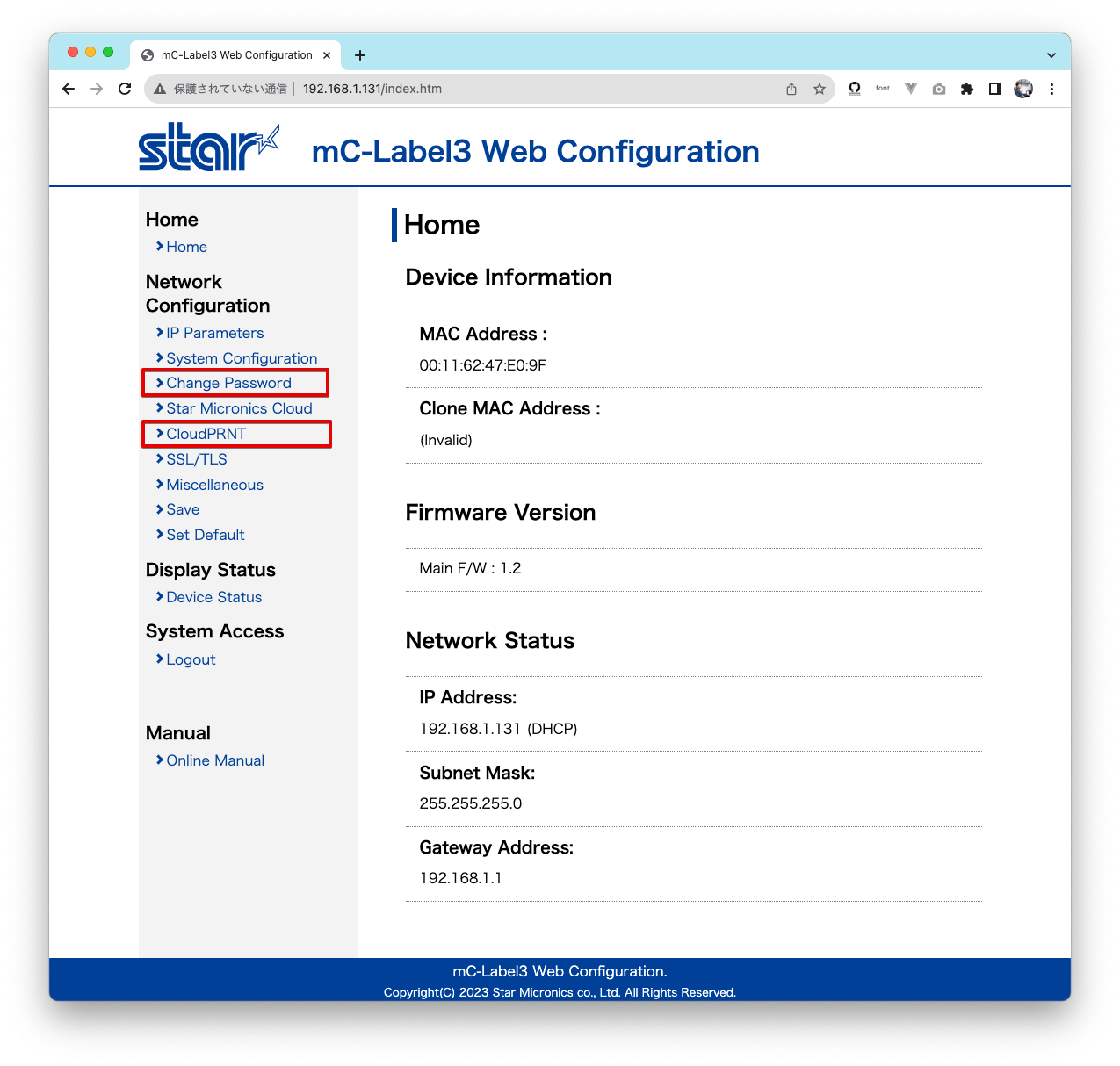
CloudPRINTにて以下の設定にしてください。
ServerURLは、ユーザーごとに違います。
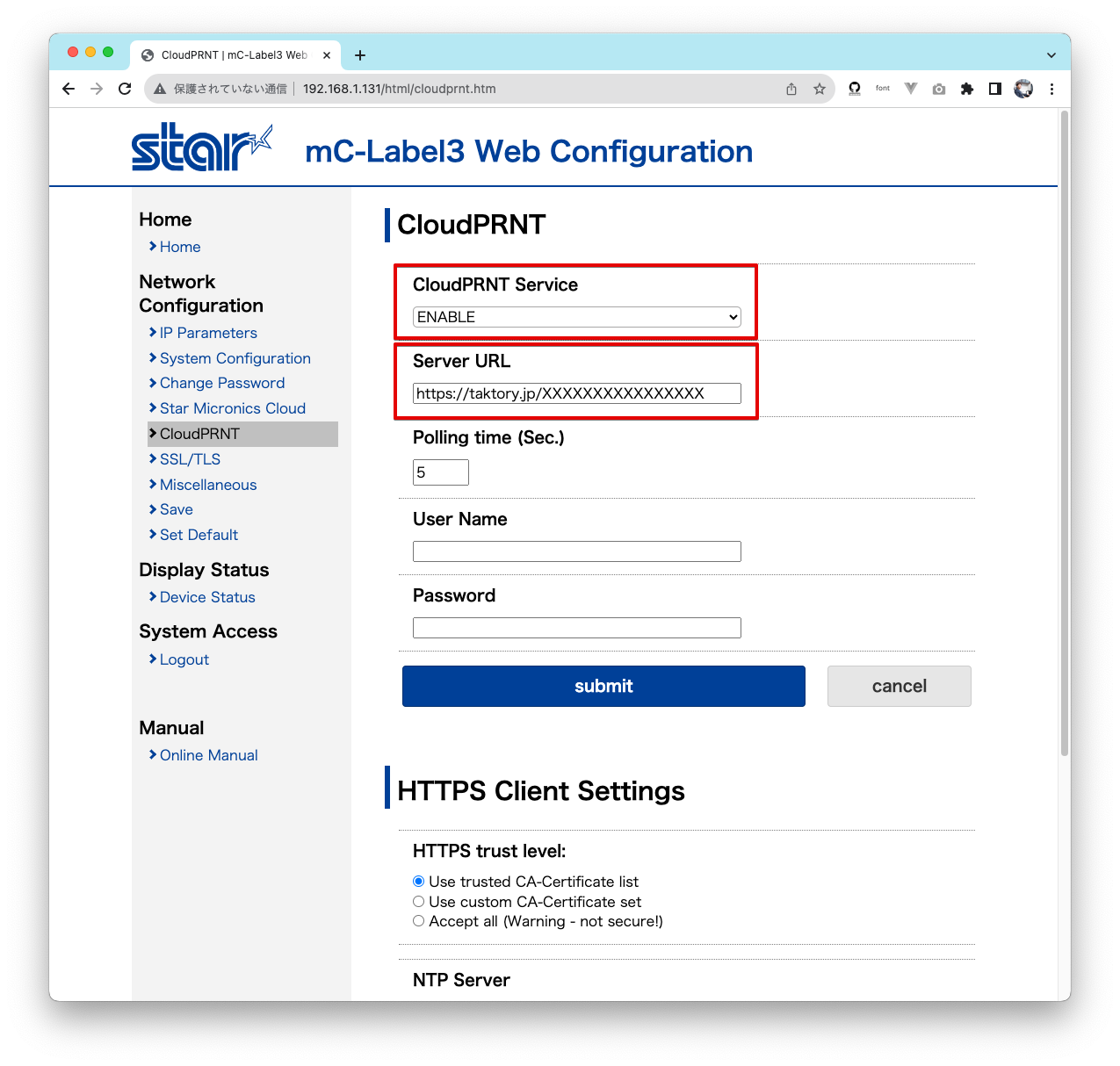
Taktoryで印刷する初期設定値(テスト印字)

